האם ברצונך ללמוד כיצד לקבוע תצורה של מדיניות קבוצתית לאחסון מפתח השחזור של Bitlocker ב- Active Directory? בערכת לימוד זו, נראה לך כיצד לגבות את מפתח השחזור של Bitlocker בתוך Active Directory באמצעות GPO.
• Windows 2012 R2
• Windows 2016
• Windows 2019
• Windows 10
• Windows 7
רשימת ציוד
הסעיף הבא מציג את רשימת הציוד המשמש ליצירת ערכת לימוד זו.
כשותף באמזון, אני מרוויח מרכישות מתאימות.
ערכת לימוד בנושא Windows:
בדף זה, אנו מציעים גישה מהירה לרשימת ערכות לימוד הקשורות ל- Windows.
GPO של ערכת לימוד - אחסן את מפתח השחזור של Bitlocker ב- Active Directory
בבקר קבוצת המחשבים, הפעל שורת פקודה של Powershell עם הרשאות מלאות.

ודא אם הסכימה של Active Directory כוללת את התכונות הדרושות.
הנה פלט הפקודה.
התקן את התכונה בשם RSAT-כלי-תכונה-BitLocker-BdeAducExt.
בבקר קבוצת המחשבים, פתח את כלי ניהול המדיניות הקבוצתית.

צור מדיניות קבוצתית חדשה.

הזן שם עבור המדיניות הקבוצתית החדשה.

בדוגמה שלנו, ה-GPO החדש נקרא: MY-GPO.
במסך ניהול מדיניות קבוצתית, הרחב את התיקיה בשם אובייקטי מדיניות קבוצתית.
לחץ באמצעות לחצן העכבר הימני על אובייקט המדיניות הקבוצתית החדש ובחר באפשרות עריכה.

במסך עורך המדיניות הקבוצתית, הרחב את תיקיית תצורת המחשב ואתר את הפריט הבא.
גש לתיקיה בשם הצפנת כונן של Bitlocker.
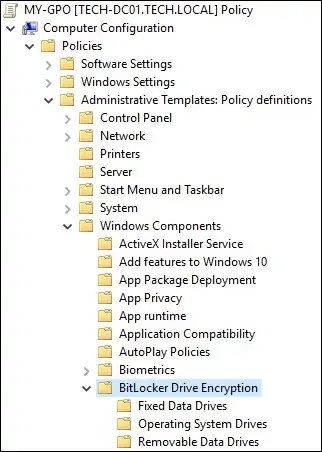
הפוך את הפריט בשם לזמין: אחסן מידע שחזור של BitLocker בשירותי קבוצת המחשבים של Active Directory.
לחץ על לחצן אישור.
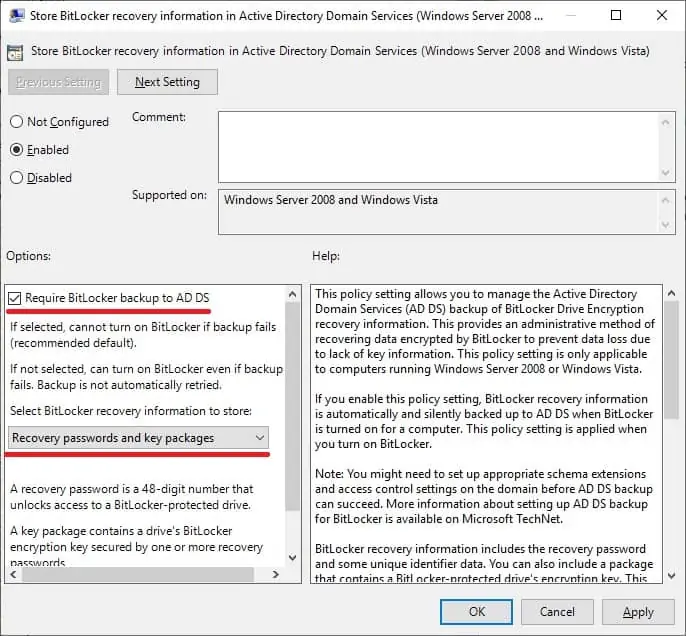
במסך עורך המדיניות הקבוצתית, הרחב את תיקיית תצורת המחשב ואתר את הפריט הבא.
גש לתיקיה בשם כונני מערכת הפעלה.

הפוך את הפריט בשם לזמין: בחר כיצד ניתן לשחזר כונני מערכת הפעלה המוגנים באמצעות BitLocker.
לחץ על לחצן אישור.
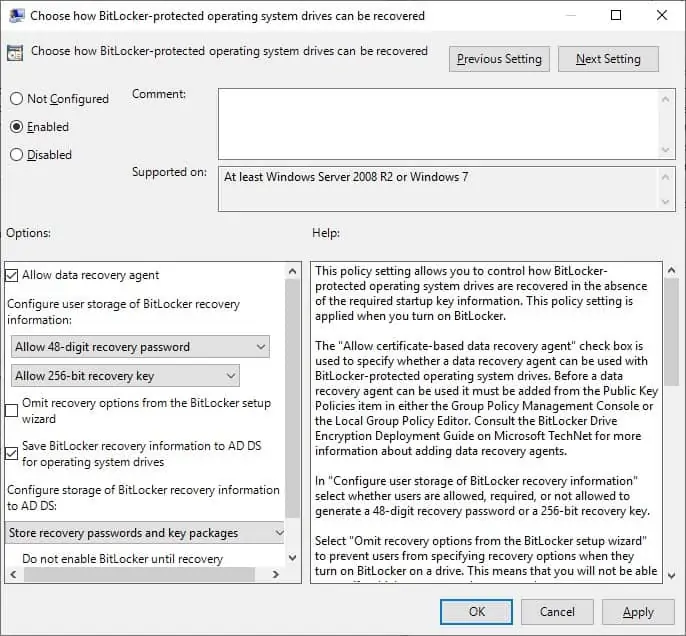
במסך עורך המדיניות הקבוצתית, הרחב את תיקיית תצורת המחשב ואתר את הפריט הבא.
גש לתיקיה בשם כונני נתונים קבועים.
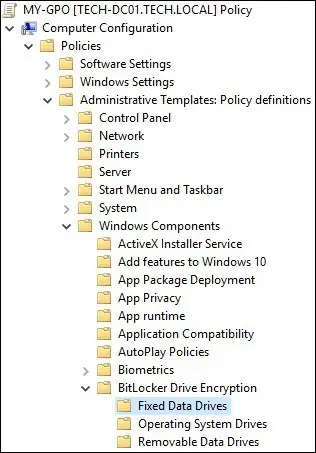
הפוך את הפריט בשם לזמין: בחר כיצד ניתן לשחזר כוננים קבועים המוגנים באמצעות BitLocker.
לחץ על לחצן אישור.
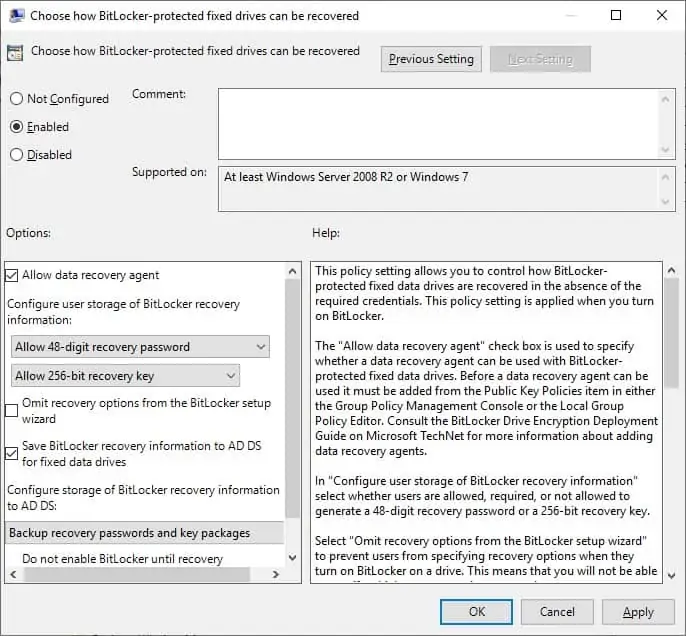
במסך עורך המדיניות הקבוצתית, הרחב את תיקיית תצורת המחשב ואתר את הפריט הבא.
גש לתיקיה בשם כונני נתונים נשלפים.
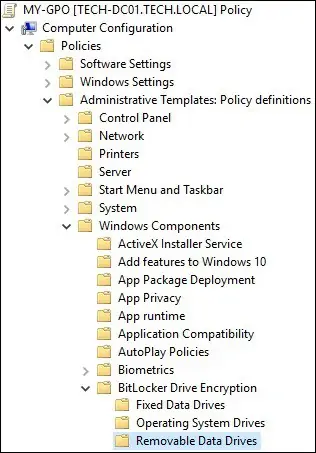
הפוך את הפריט בשם לזמין: בחר כיצד ניתן לשחזר כוננים נשלפים המוגנים באמצעות BitLocker.
לחץ על לחצן אישור.
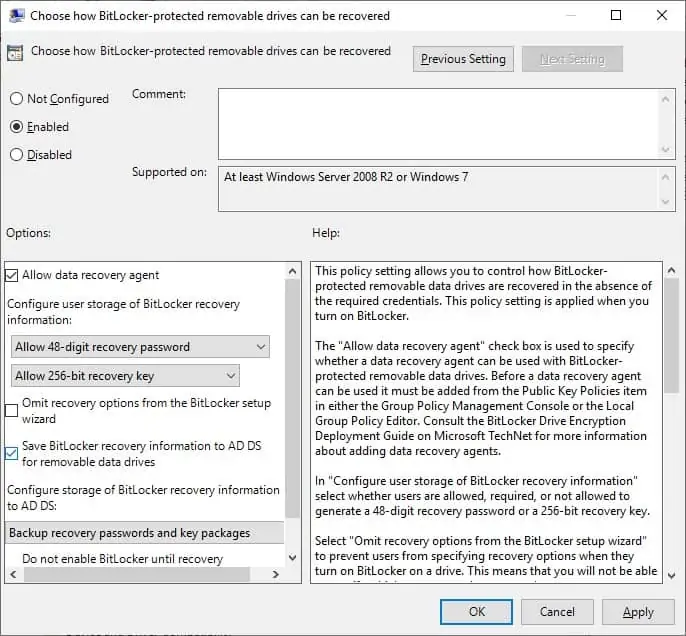
כדי לשמור את תצורת המדיניות הקבוצתית, עליך לסגור את עורך המדיניות הקבוצתית.
מזל טוב! סיימת את יצירת ה- GPO.
ערכת לימוד - החלת ה- GPO לאחסון מפתח השחזור של Bitlocker ב- Active Directory
במסך ניהול מדיניות קבוצתית, עליך ללחוץ באמצעות לחצן העכבר הימני על היחידה הארגונית הרצויה ולבחור באפשרות לקשר GPO קיים.

בדוגמה שלנו, אנו הולכים לקשר את המדיניות הקבוצתית בשם MY-GPO לשורש התחום.

לאחר החלת ה-GPO עליך להמתין 10 או 20 דקות.
במהלך תקופה זו ה- GPO ישוכפל לבקרי קבוצות מחשבים אחרים.
לאחר הצפנת מחשב, ודא אם מפתחות השחזור של Bitlocker אוחסנו ב- Active Directory.
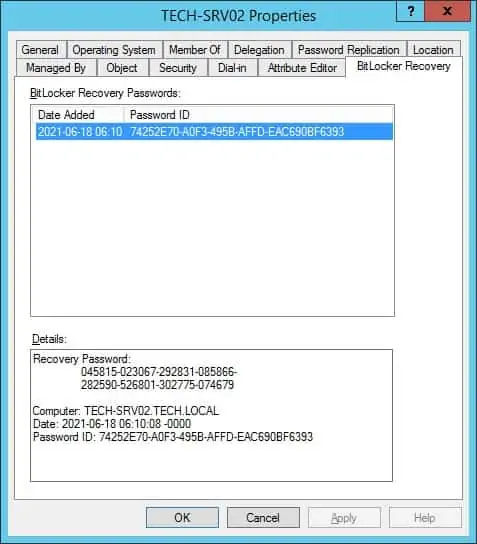
בדוגמה שלנו, קבענו את תצורת מפתח השחזור של Bitlocker לאחסון ב- Active Directory.
